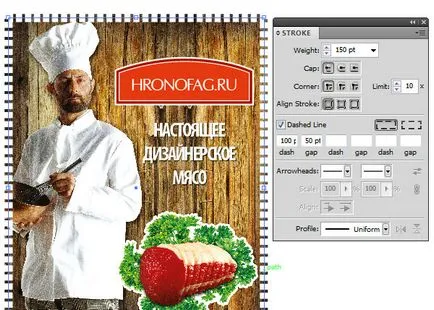Външна реклама

- големи банери
- много, много, много големи банери.
Проста математика пиксела - дори чист лист 10 от 5 метра в Photoshop с резолюция 50dpi просто отнема 800MB и около 20 000 на 10 000 пиксела. И това си суха. С графики са всичките 10 концерта. За да работи ефективно с тези размери, ще трябва много мощен компютър. Източник Fail този размер трябва никой да предприеме.

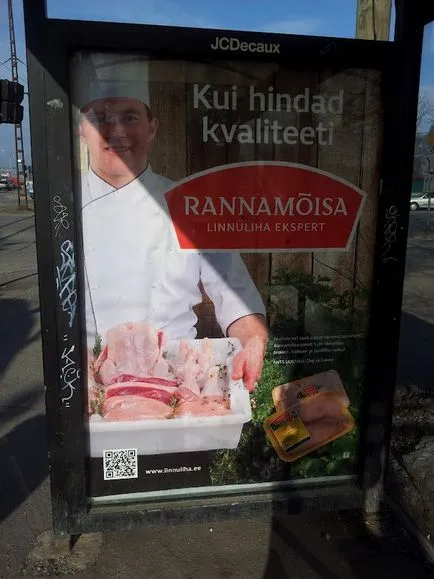
За съжаление член не е възможно да се говори за всичко. Поради това, не мога да опиша работата, като че ли те видях за първи път вчера Photoshop. Основи на основни инструменти оставят за основните членове Tsiklopedii.
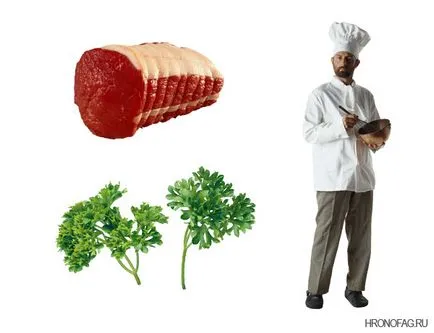
Ще започнем със създаване на нов Workspace File> New. И аз не знам точните размери на плакат, но нека да бъде условно на 1,5 метра от 2 метра. Това е, в размер, определен с 150 х 200 cm.
Цвят модел CMYK. за да изберете цвят профил или профил, който е посочен в отпечатването на спецификация, в която ще бъде печат, или просто стандартна европейска.
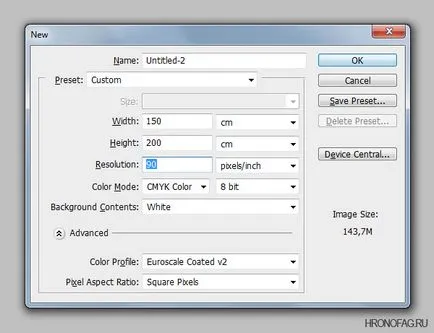
Отделно искам да говоря за резолюцията. Когато печатате печатната индустрия като махало. визитна картичка или брошура. винаги е въпрос на 300 dpi, че е 300 пиксела на 1 инч. Така че ние не се отпечата, било то книга или на стоките, или просто парче хартия - ако счита за една ръка разстояние 300dpi е степента на подробност, че имаме нужда. Между другото, ако наистина не разбирам каква разделителна способност графики, тогава трябва да прочетете моята резолюция статия в Photoshop.
Вторият аспект - класациите на теглото. Когато количеството на 150 до 200 cm и 300 dpi пикселите на 1 инч ние идва около 17717 до 23622 пиксела. Теглото на този плакат идва в 1.17 gigobayt. Дори в най-якото снимка състав не можете да намерите снимка на 4000-5000px ширина.
Но нека да се отърве от толкова високо и ненужни резолюция от 300dpi. Когато 90dpi и точно със същия размер от 150 до 200 см, ние имаме само 5315 до 7087 пиксела. Той е на реалните размери. Въпреки, че ние най-вероятно все още трябва да се увеличи малко нашия график. Но принудително увеличаване на размера няма да е толкова забележима.
Дизайнът на нашите плакати ще се придържаме към една и съща структура, както в афиша снимана от мен. За да започнете, отворете всички графики в Photoshop. Можете незабавно смяна на структурата на прозорци на стартовата решетка. И след това преместете инструмента плъзнете графика, плакат Етап улица на. Снимки вече отделени от фона, което значително спестява работата.
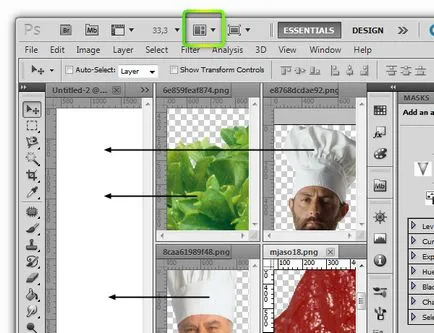
Ще започна с фона. Натиснете ALT и работа на инструмента Move аз дублира текстура на дърветата по няколко пъти и построен един следващ фон. Слоевете могат да бъдат дублирани наведнъж се слеят заедно Layer> Merge Layers
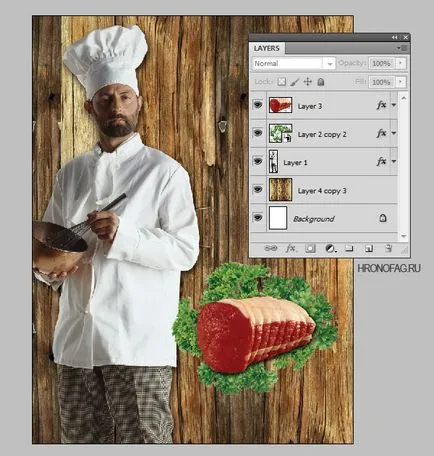
След получаване на един обект може да се прилагат към него външни стилове слой като едно цяло, а не набор от слоеве. Ето защо, аз ще се прилага слой стил Ход Ход а. Кликнете два пъти върху слоя и да настроите раздела Ход, в диалоговия прозорец на стилове. Току-що създадох празен слой под марулята, боядисани в бял район, за да се покрият останалите дупки.
Топ сложих парче месо, което също приложите стил сянка слой Drop Shadow. и в продължение на една и да се готвя.
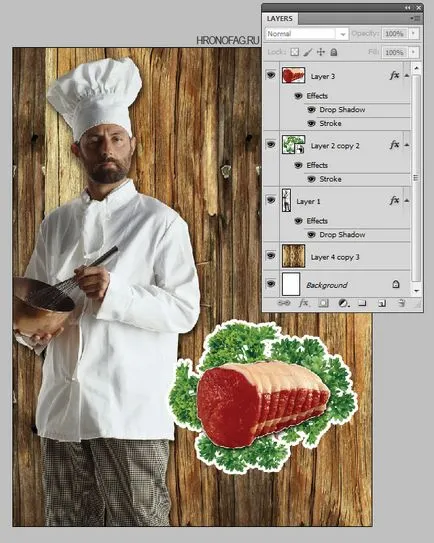
На първо място, съм създал яркост слой tsvetokorrektiruyuschy яркост за дървена фон. След, върху празното легло, големият тъмно мека четка рисува сенки. Попитах този слой Умножение режим смесване и леко адаптира невидим слой.
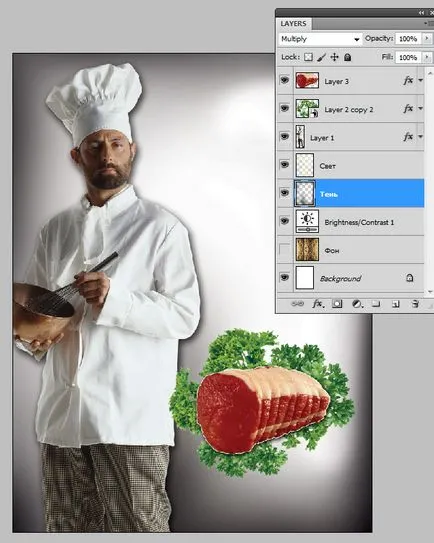
По същия начин, аз създаде нов празен слой и вече боядисани в бяло, голяма четка с мека ръб регион на света. Аз питам този слой режима на смесване Soft Light или Overlay. И това е нашата дървена фон преди и след.
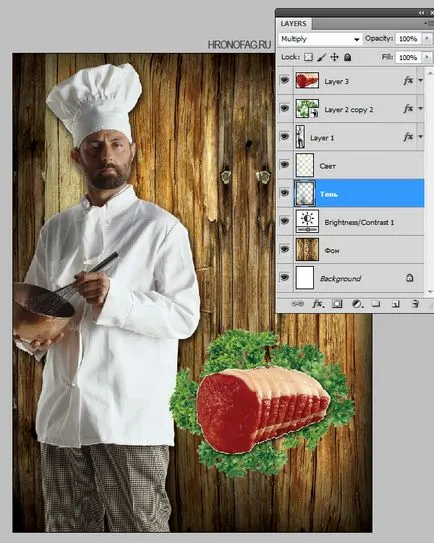
Сега, аз ще работя с главния готвач. Bit яркост чрез tsvetokorrektiruyuschy слой яркостта и контраста само малко със слой от корекция на криви криви. Тъй като главният готвач е на отделен слой, мога лесно да го вградите в корекцията, с помощта на Layer> Създаване подстригване маска. Вместо да създаде маска за всеки слой.
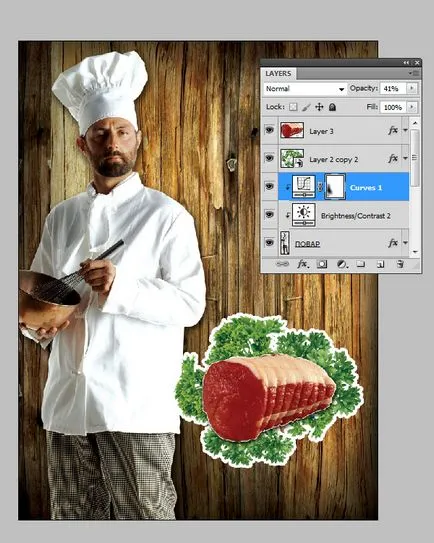
Същото е и с зеленчуци и месо. I свързан зелени нива слой tsvetokorrektiruyuschy. за увеличаване на яркостта и контраста. Месото аз построен през 3 слоя. Две корекция Нива и яркост. И тъй като на празен слой, на който аз четка рисувани на сянка и се прилага режима на смесване Liniae Burn.
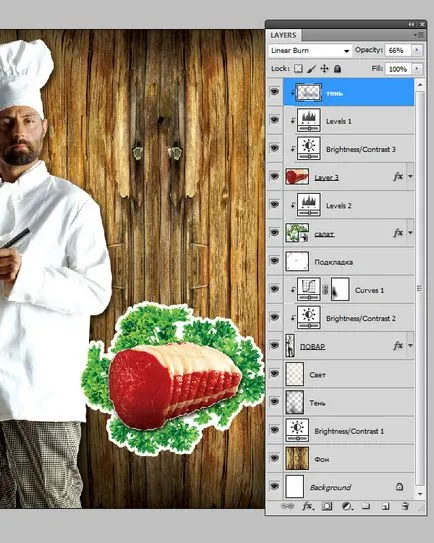
В заключение ще използвам популярния приемане на шума, който създава ефекта на сходството на филма, и до известна степен се крие насилствено увеличение. За това имам нужда от един празен слой, изпълнен със сив S50M50Y50K50. Шум ефект Filter> Noise> Add Noise и Overlay режима на смесване.
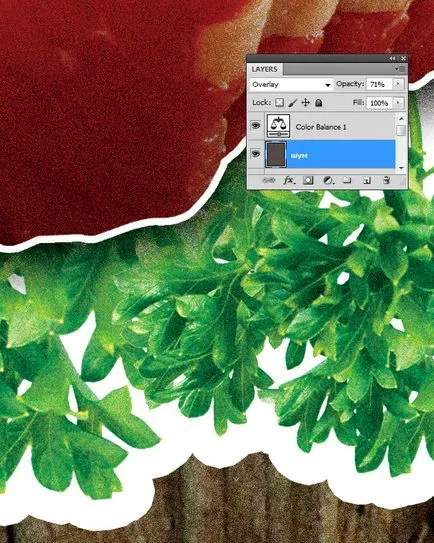
Сега можем спокойно да кажем, че работата с растерна графика е свършила, и се отправяме към вектор част.
Преди да се пристъпи към doverstyvaniyu графики в Illustrator, искам да кажа няколко думи за оформлението. Сравнително улица открит размер на плакат повече от 1 метър, не е необходимо да се работи с двете програми заедно. Външни плакати различни от дизайн визитки. Не е задължително да работи в вектора. Всичко може да се направи в строго Photoshop, от началото до края. Не забравяйте да добавите няколко сантиметра по краищата на плаката, чрез рязане.
Дори бих казал, че прекомерният внос на големи изображения в Illustrator нежелателно. Illustrator лошо се справят с такива обеми на растерна графика и имате нужда от много мощен процесор, в противен случай програмата ще продължи да се мотае. И не е необходимо да се създаде точно векторни елементи за всеки шрифт, или други елементи, и ето защо.
Дори и най-малкият размер на шрифта на улица плакат няма да бъде по-малко от 5 см. На 5 см е 141 pt. Това означава, че ако, визитни картички, брошури, или са с размер на шрифта от 6-18pt, уличен плакат шрифта 140pt на по-малко просто няма да се виждат от разстояние на повече от 1-2 метра. Това означава, че тази графика е много голяма, и не се нуждае от такова високо ниво на детайлност на краищата, което е необходимо за визитни картички, брошури и др.
Въпреки това, аз реших да се работи в две програми, само за да ви покажа, че този начин на работа на една и съща растерна графика размер не е твърде голям.
Преди да импортирате плакат в Illustrator ние го пазят в Photoshop. Запазването на плаката, получих размер PSD Fail 1.1 gigobayt. Това са размерите. Въпреки факта, че Illustrator отдава растер чрез връзки, тя все още е твърде голям успеят да го вградите директно. Така че аз го запишете като TIFF пряко във Photoshop.

Настройките на TIFF faila избера качество JPEG компресия. Само това ще носи около 500MB. И Аз ще избера настройката да се слеят всички слоеве да бъде намалена още повече се провалят. Общо, получавам Fail TIFF размер на 70MB, което е един разумен размер за изпращане чрез FTP faila.
За работно пространство в Illustrator да избера 150 до 200 см и 2 см за резитба. Помислете също така, че 2 см е необходимо да се постави в оригиналния дизайн. Но ако го направите, можете спокойно да се излегнете директно в Illustrator. Нищо лошо няма да се случи. И вече увеличи готвач образ на 200-300% от първоначалния си размер.
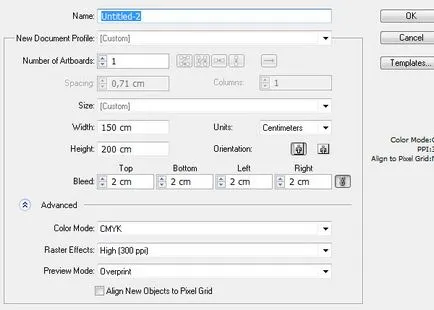
Вмъкване на изображение чрез File> Place. Обектът може да бъде веднага заключва в панела Layer. Сега начертайте правоъгълник и го попитам следния стил в облика панел.
Основната бяло запълване. Тъмно оранжев засенчване на върха с жива сила ефект> път> компенсира път. Този ефект прави портокал запълни по-малко. Както и двете кант долу запълва.
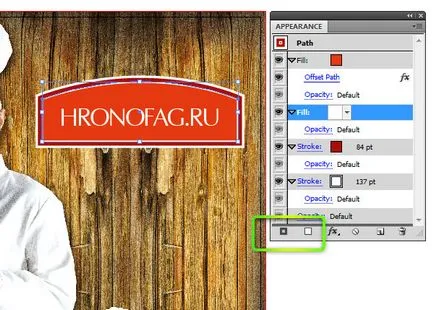
Следваща инструмент Type Tool напишете текста, на който се прилага филтър ефект> Stylize> Drop Shadow. Размер на шрифта е около 330pt